
Nuair a ritheann tú ríomhaire nó ríomhaire glúine ar dtús tar éis duit Windows 8 nó 8.1 a chur air, feicfidh tú deasc folamh ina bhfuil beagnach na lipéid riachtanacha go léir. Ach gan a leithéid de dheilbhín "mo ríomhaire" saibhir (le teacht 8-KI, thosaigh sé ar a dtugtar "an ríomhaire seo") a bheith ag obair leis an bhfeiste go hiomlán deacair, mar gheall ar é a úsáid, is féidir leat teacht ar beagnach aon eolas faoi do ghléas . Dá bhrí sin, inár n-alt, breathnóimid ar conas an lipéad inmhianaithe a thabhairt ar ais chuig an spás oibre.
Conas an lipéad a thabhairt ar ais "an ríomhaire seo" i Windows 8
I Windows 8, chomh maith le 8.1, bhunaigh an taispeántas aicearraí ar an deasc a bheith níos casta ná i ngach leagan roimhe seo. Agus is é an fhadhb iomlán ná sna córais oibriúcháin seo níl aon roghchlár "Start" san fhoirm ar a bhfuil taithí chomh mór sin orthu. Sin é an fáth go n-éiríonn úsáideoirí agus an oiread ceisteanna chun cinn faoi shuíomhanna na deilbhíní scáileáin.
- Ar an deasc, faigh aon spás saor in aisce agus cliceáil PCM. Sa roghchlár feicfidh tú, roghnaigh an teaghrán "pearsanaithe".

- Chun suímh na n-aicearraí deisce a athrú, faigh an mhír chuí sa roghchlár clé.
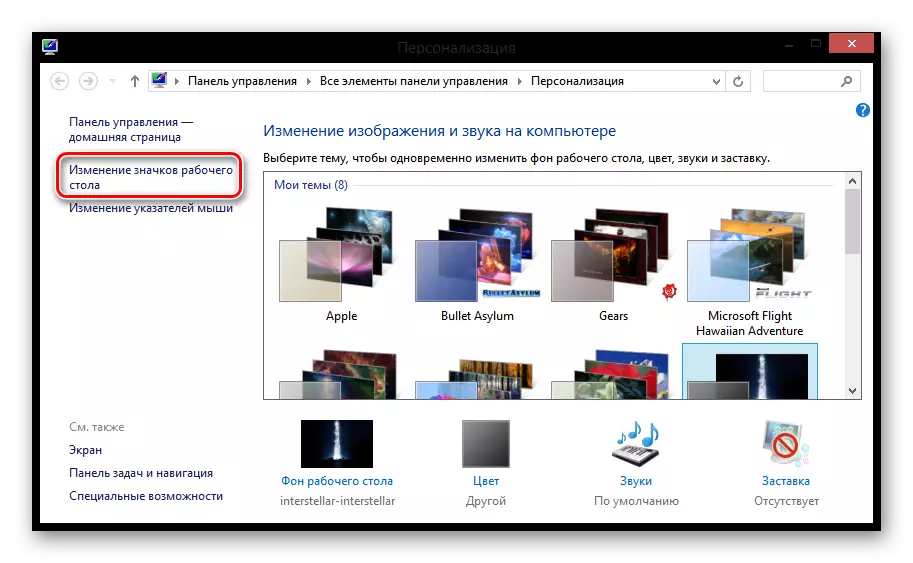
- Sa bhfuinneog a osclaíonn, roghnaigh "Mo Ríomhaire", ag cur tic sa bhosca cuí. Dála an scéil, sa roghchlár céanna is féidir leat na lipéid taispeána agus spás oibre eile a chumrú. Cliceáil OK.
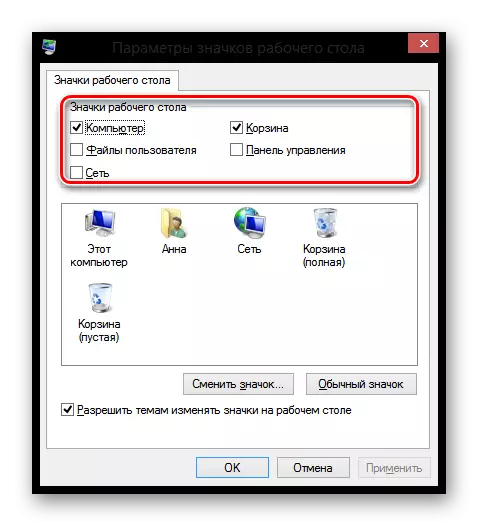
Sin an chaoi a bhfuil sé éasca agus simplí, i díreach 3 chéim, is féidir leat "mo ríomhaire" a thaispeáint ar an deasc Windows 8. Ar ndóigh, d'fhéadfadh sé cosúil le húsáideoirí a d'úsáid leaganacha eile den OS, an nós imeachta seo beagán neamhghnách. Ach ag baint úsáide as ár dtreoir, níor chóir go mbeadh deacrachtaí ag aon duine.
